¿Cómo Se Crea Una Plantilla Rellenable En Google Docs?
Google Docs incluye un puñado de plantillas, pero ¿qué ocurre si quieres crear tu propia plantilla de documento para notas de reuniones, cartas de empresa o cualquier otra cosa que necesites hacer regularmente?
Aquí tienes cómo hacerlo.
Cómo Crear Una Plantilla Rellenable En Google Docs
Primero, haz un nuevo documento como es normal en Google Docs. Puedes empezar de cero con un documento en blanco, abrir un documento que habías hecho en el pasado y copiarlo en un nuevo documento, o usar una de las plantillas preestablecidas que vienen con Google Docs.
Google Docs no incluye marcadores de posición para el texto que vas a sustituir en la plantilla. En su lugar, escribe algo que recuerdes sustituir: tal vez XX para las fechas, NOMBRE para un lugar en el que escribirás un nombre o lorem ipsum para las zonas en las que escribirás texto largo.
Guarda el documento con un título único, lo necesitaremos en un minuto.
Sugerencia: ¿Quieres asegurarte de que no olvides reemplazar el texto de tu marcador de posición? Prueba con un truco de periodista: Utiliza el texto TK como marcador de posición, ya que aparece en muy pocas palabras. Después, busca el texto TK antes de guardar el documento cada vez, y podrás asegurarte de que has reemplazado todo el texto de tu marcador de posición.
Guardar ese documento como plantilla
Ahora, si tienes una cuenta de G Suite, puedes guardar ese documento como una plantilla en tu cuenta de Google. Sólo tienes que abrir docs.google.com, hacer clic en el botón Galería de plantillas que aparece en la parte superior derecha y seleccionar el nombre de tu empresa.
A continuación, haz clic en el botón Enviar plantilla. Selecciona el documento que acabas de crear, añádele un título y una categoría y, a continuación, haz clic en Enviar. Esto agregará la plantilla a toda la cuenta de G Suite de Tu empresa, de modo que todos puedan reutilizar el documento de la plantilla en cualquier momento que lo necesiten.
Si utilizas una cuenta estándar de Gmail.com de Google Docs, no puedes guardar el documento como plantilla. Lo que puedes hacer en su lugar es abrir el documento de la plantilla y, a continuación, hacer clic en Archivo -> Hacer una copia para crear un nuevo documento a partir de la plantilla.
Rellena el nuevo documento y, la próxima vez que necesites utilizar la plantilla, sólo tienes que repetir esos pasos para crear una nueva copia.
Crear una plantilla de WebMerge y guardar el documento en Google Drive
O, hay otra opción: WebMerge. Esta aplicación te permite hacer plantillas para lo que quieras, incluyendo tus notas de reuniones o documentos importantes. A continuación, puedeS guardar el documento completado en Google Drive, donde podrás editarlo en Google Docs más tarde.
Todo lo que necesitas es una forma de obtener tus datos en la plantilla de documento. Una gran opción es crear un formulario de Google, a través de la herramienta de formulario gratuito que viene con tu cuenta de Google. Rellena los campos y, a continuación, Zapier podrá copiar los datos de tu formulario en WebMerge, y WebMerge podrá guardar esa plantilla terminada en Google Drive por ti.
También te puede interesar: Google Drive: Cómo Subir, Descargar, Ver Y Compartir Archivos Y Documentos
Conclusión
En Mundoapps.net esperamos que te haya gustado nuestro artículo y hayas aprendido lo necesario sobre ¿Cómo Se Crea Una Plantilla Rellenable En Google Docs? si crees que falta mencionar algo deja tu comentario.

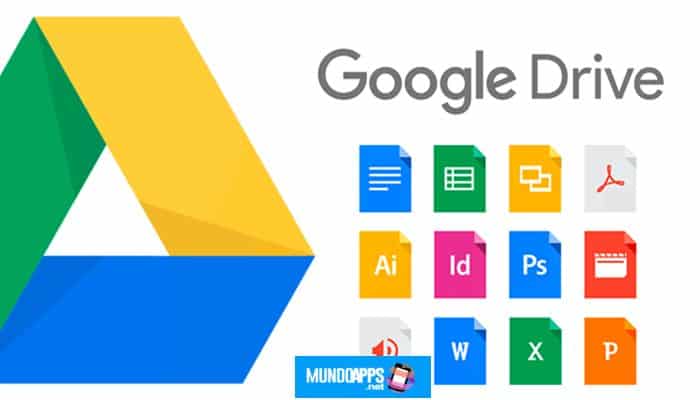
Deja una respuesta